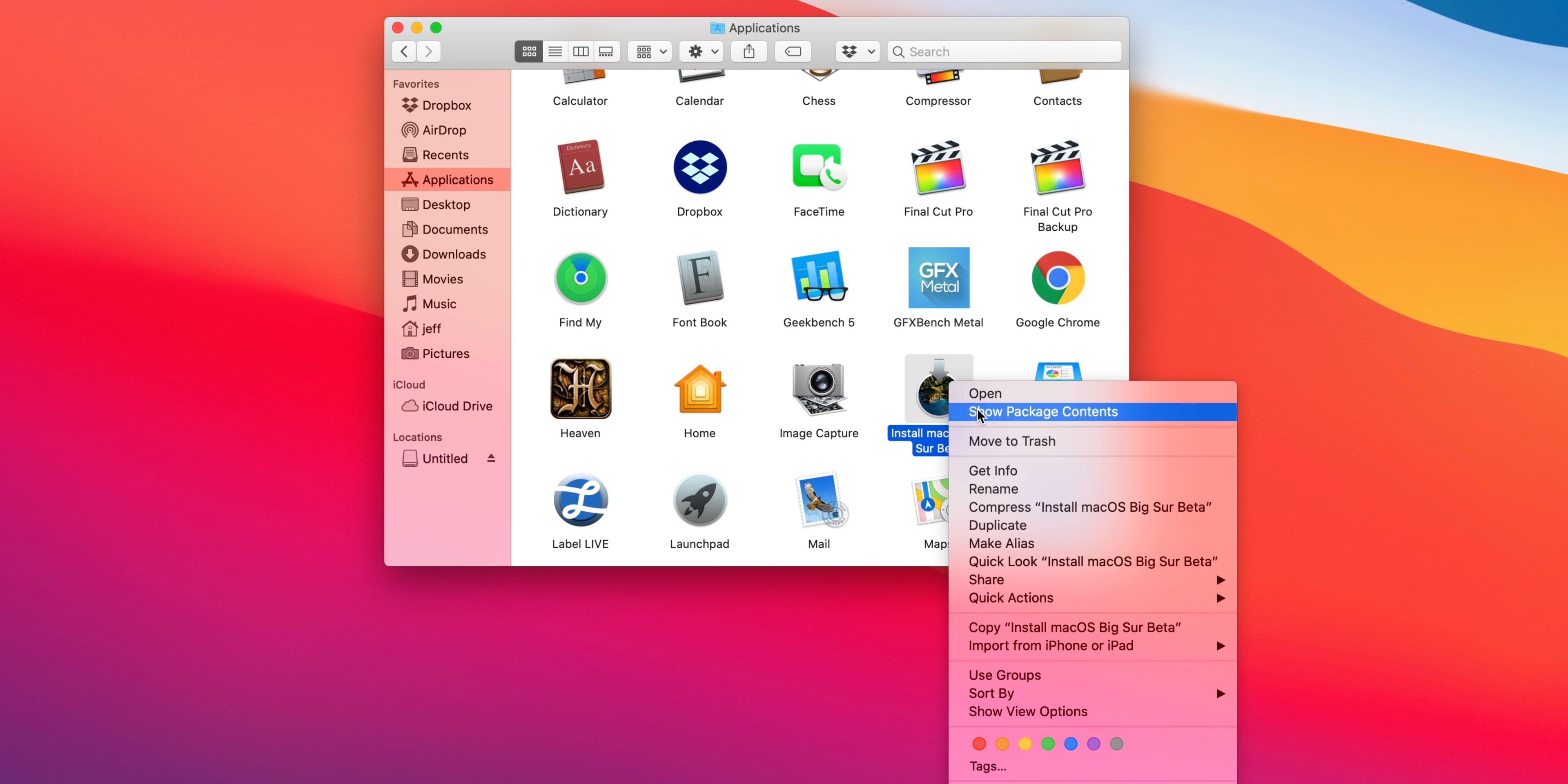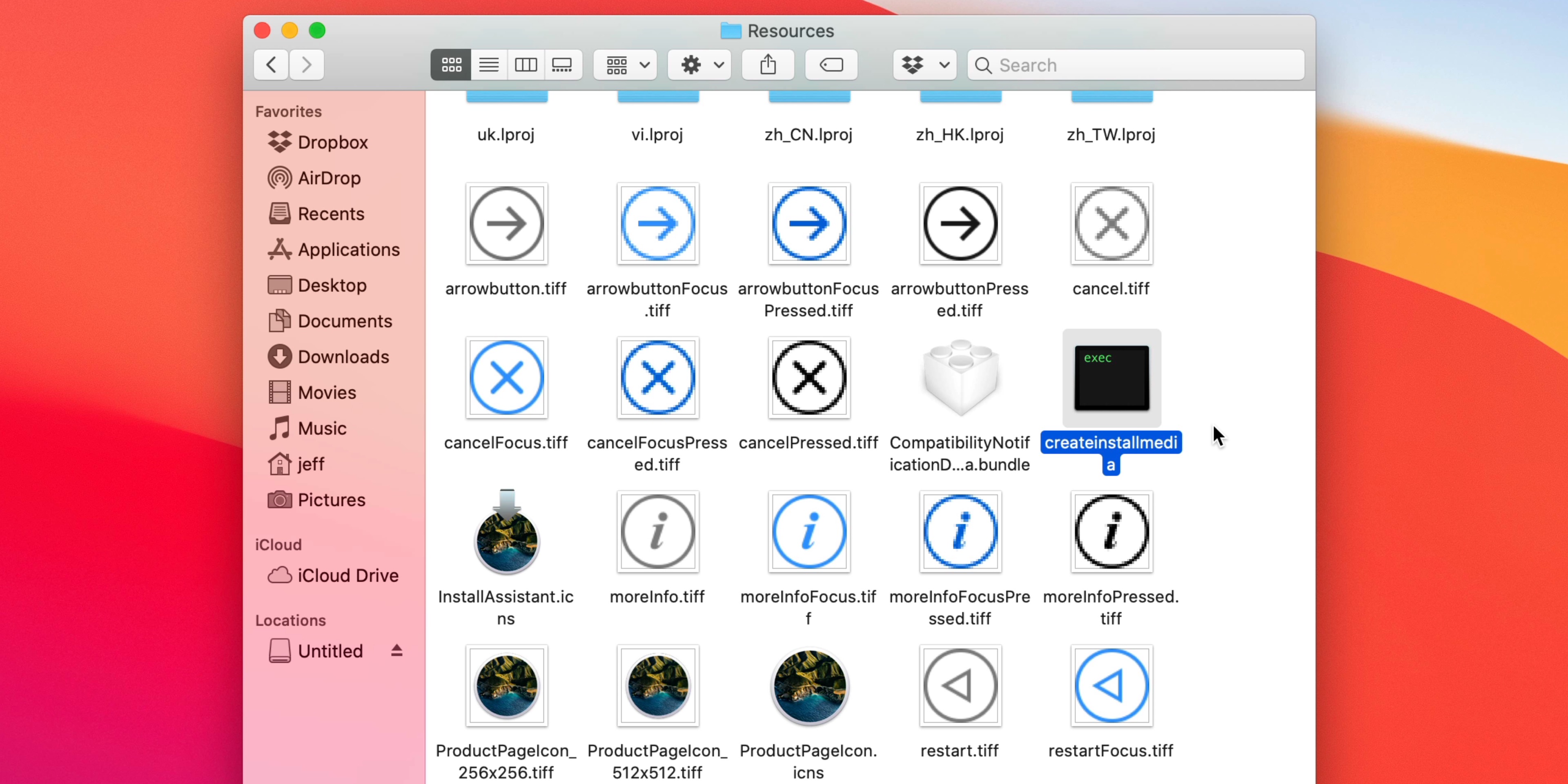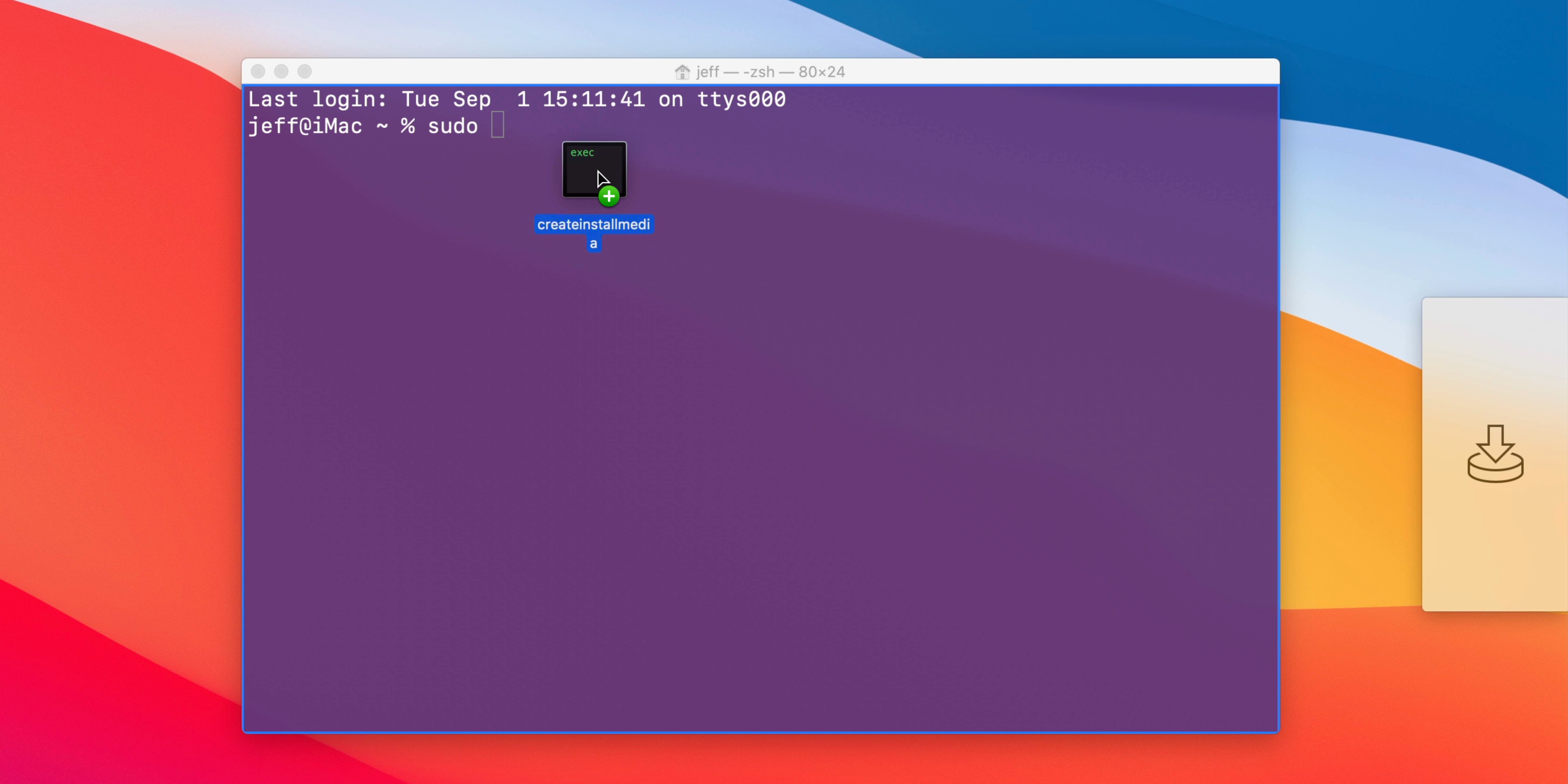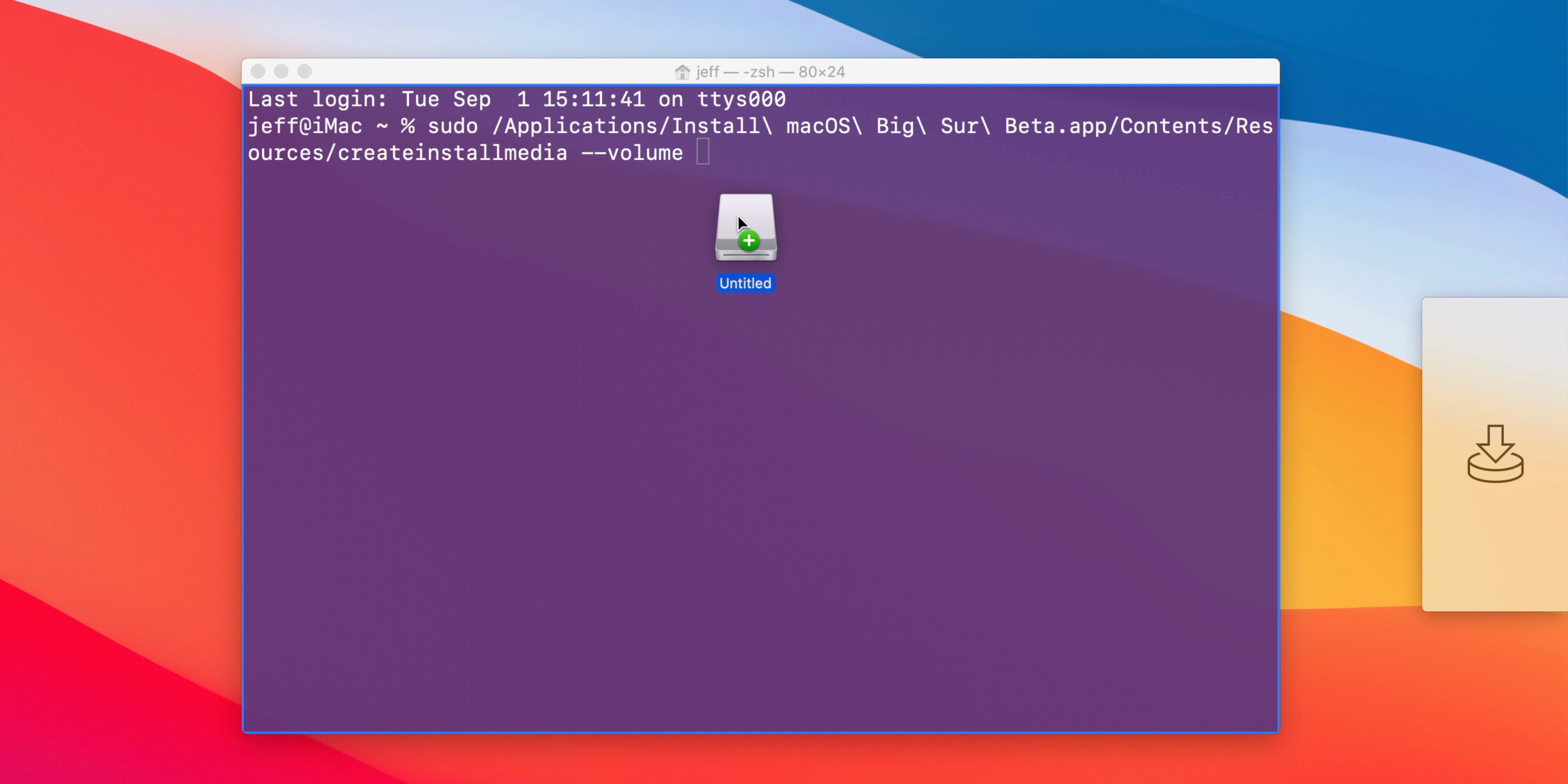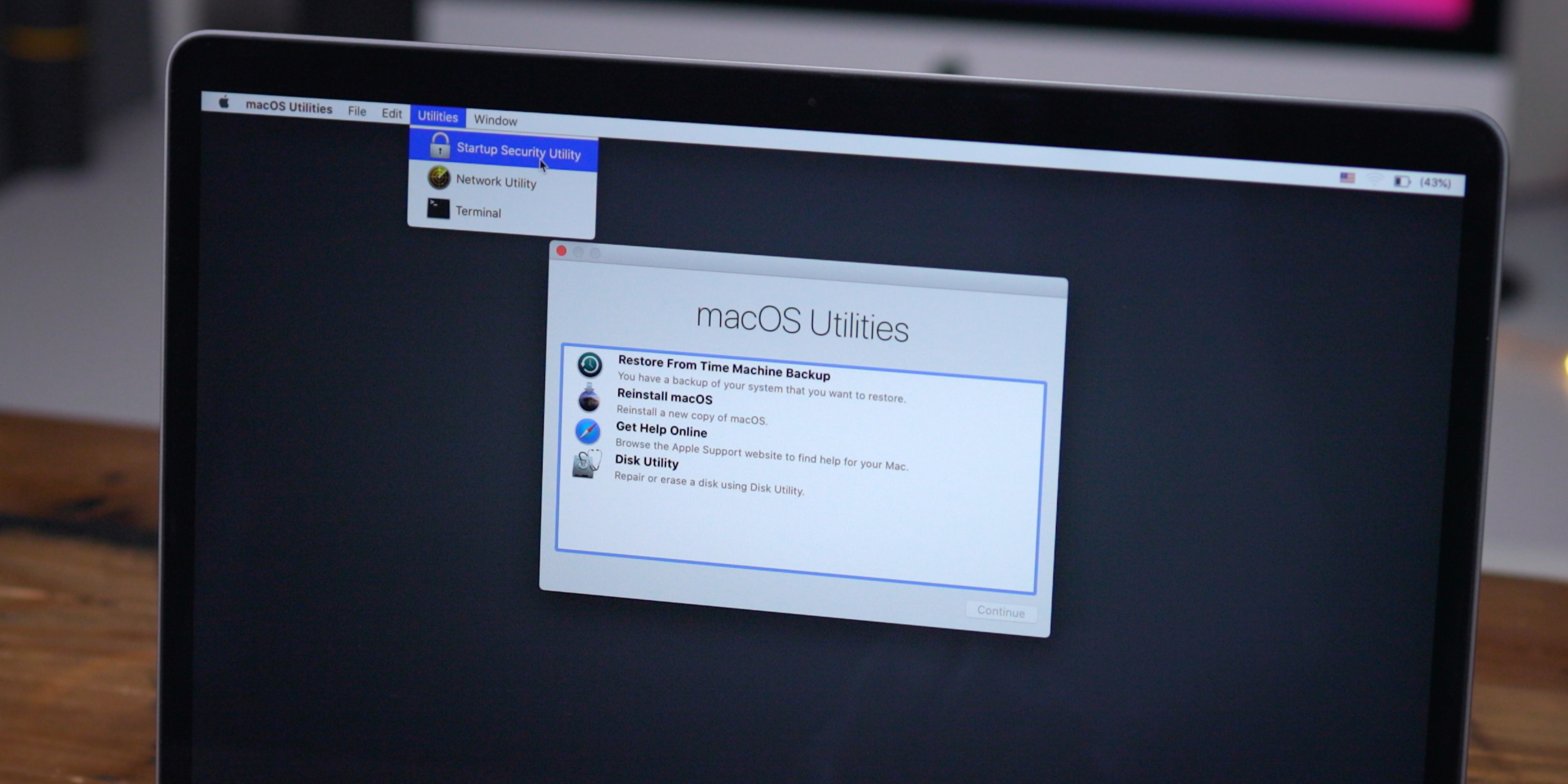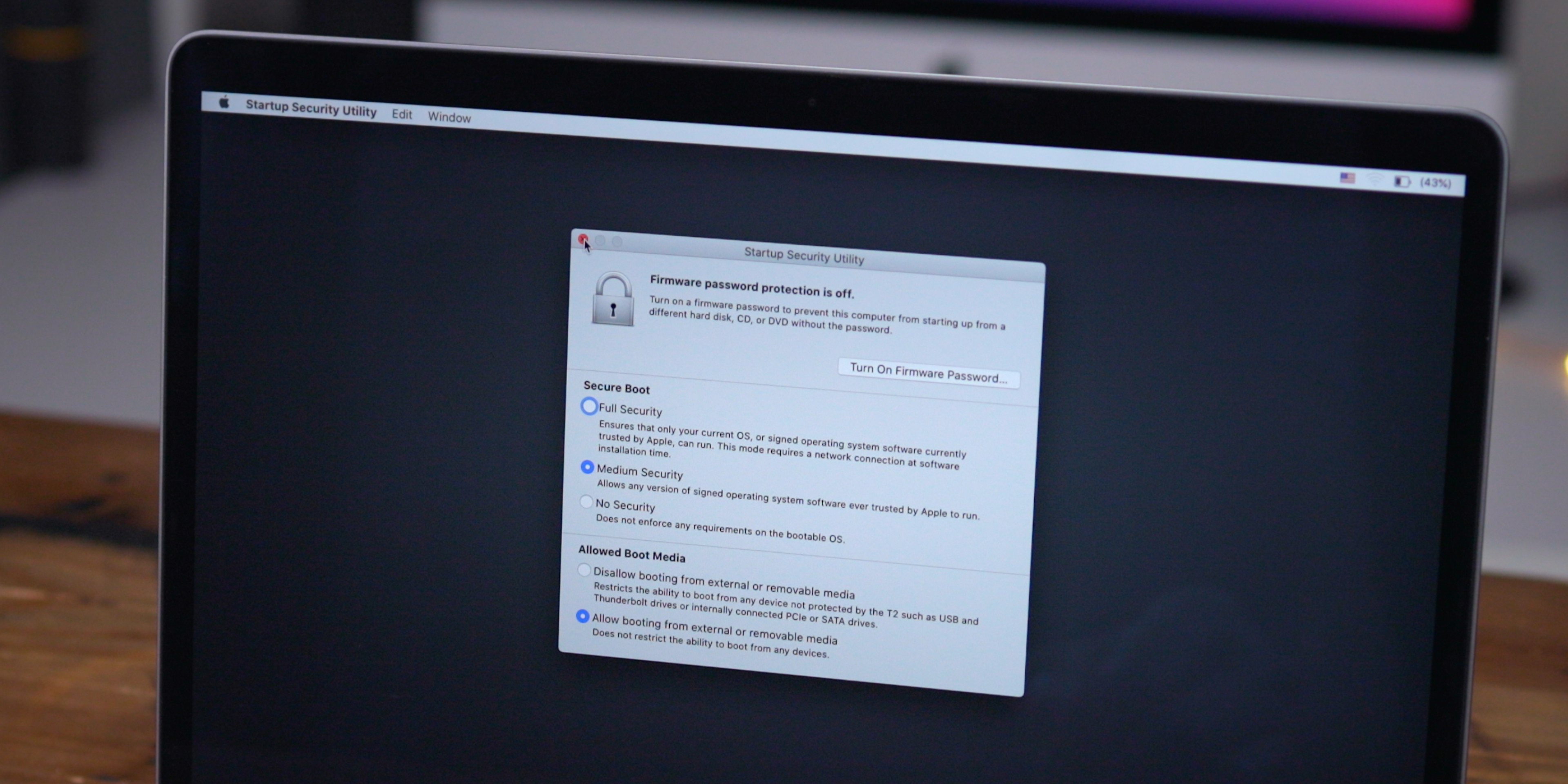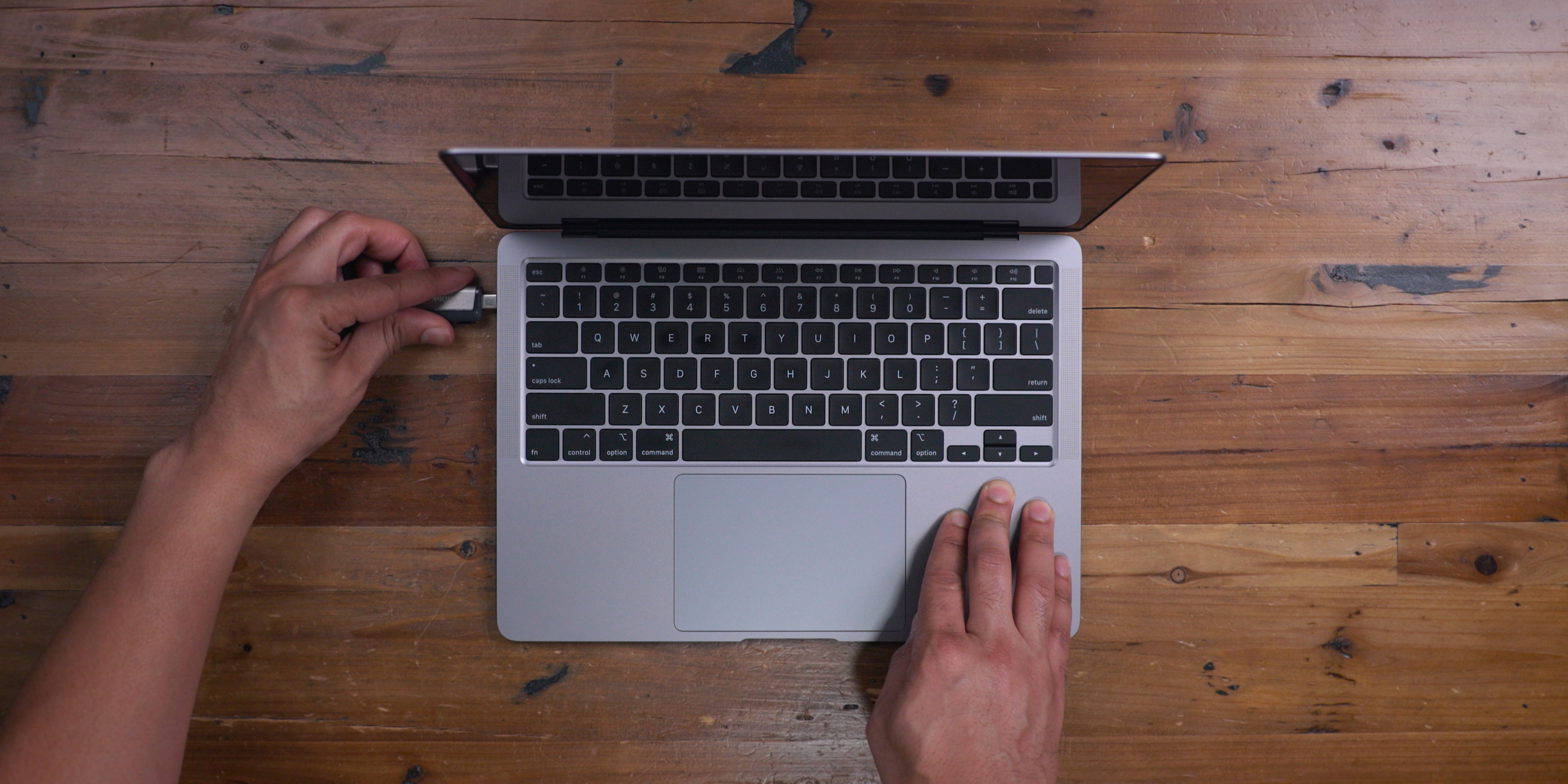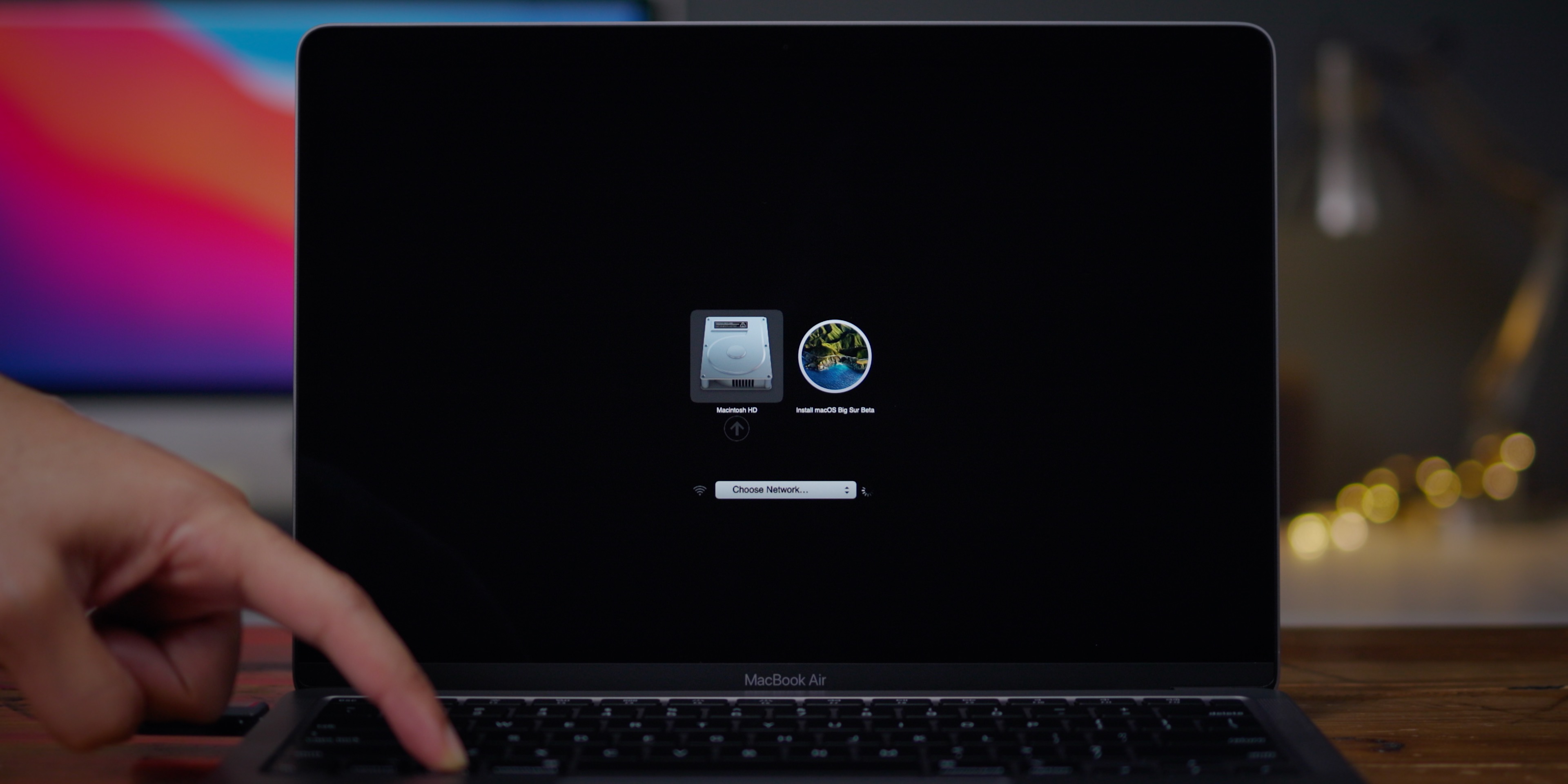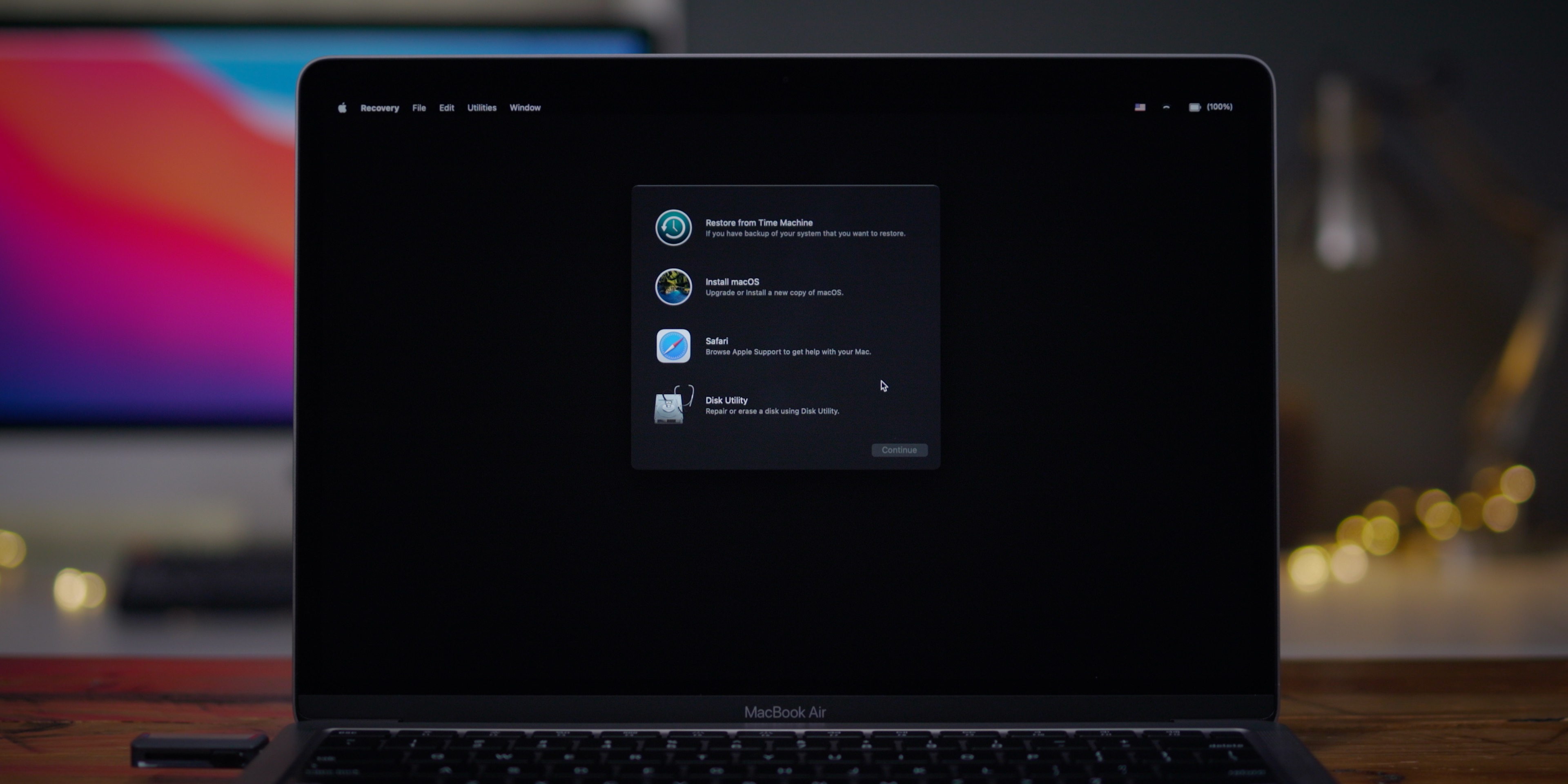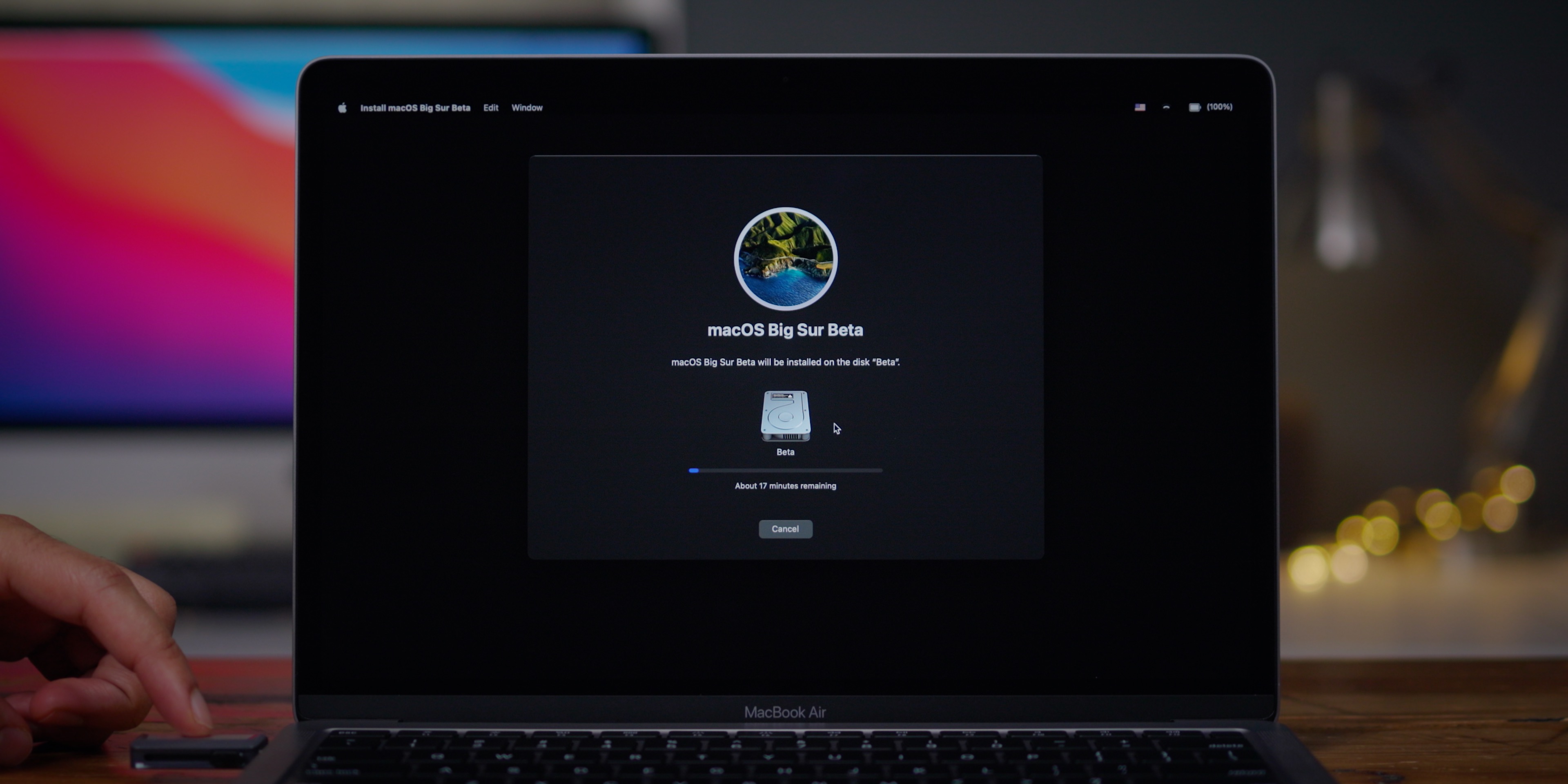Создание загрузочного USB-накопителя macOS Big Sur — это быстрый и удобный способ установки новой копии macOS на ваш Mac. Этот практический учебник действителен как для публичных, так и для разработческих бета-версий macOS Big Sur, а также будет работать с финальной версией Big Sur после ее выпуска в конце этого года. Просто следуйте нашему пошаговому руководству для получения полной информации.
USB-флеш-накопитель
Прежде чем начать, вам понадобится USB-флеш-накопитель. Поскольку все современные Mac поддерживают USB-C, а некоторые Mac имеют только USB-C, я рекомендую приобрести USB-накопитель с разъемом USB-C.
Второе, что нужно иметь в виду, — это то, что вам понадобится USB-накопитель с объемом памяти не менее 16 ГБ. Конечно, больший объем памяти не помешает. Я по-прежнему рекомендую этот флеш-накопитель SanDisk Ultra Dual Drive USB Type-C. Он не только очень доступный, но и оснащен разъемами USB-A и USB-C, что позволяет легко подключать накопитель к любому Mac.
Убедитесь, что на накопителе нет ничего важного, потому что все содержимое будет удалено. Я рекомендую проверить содержимое, а затем отформатировать накопитель как macOS Extended Journaled (HFS+) с помощью Дисковой утилиты. Имейте в виду, что накопители с форматом APFS нельзя использовать для создания USB-инсталлятора macOS Big Sur.
Видеоурок по созданию USB-инсталлятора macOS Big Sur
Подпишитесь на 9to5Mac на YouTube, чтобы получать больше видео
Как создать загрузочный USB-накопитель для установки macOS Big Sur
Шаг 1: Загрузите macOS Big Sur. После того как Big Sur будет выпущен в конце этого года, вы сможете загрузить его непосредственно из Mac App Store. А пока вы можете загрузить бета-версию macOS Big Sur для разработчиков с портала для разработчиков Apple или загрузить публичную бета-версию macOS Big Sur через сайт публичного бета-тестирования Apple.
Шаг 2: После загрузки macOS Big Sur установщик запустится автоматически. Закройте установщик.

Шаг 3: Откройте Finder → Приложения. Щелкните правой кнопкой мыши по «Установить macOS Big Sur» → **Показать содержимое пакета**.
Шаг 4: Откройте Contents → Resources.
Шаг 5: Откройте новое окно Терминала, перейдя в Приложения → Утилиты → Терминал.
Шаг 6: Введите в окно Терминала `sudo` с последующим пробелом.
Шаг 7: Перетащите `createinstallmedia` в окно Терминала из папки Resources, указанной в Шаге 4.
Шаг 8: Введите `--volume` с последующим пробелом.
Шаг 9: Откройте Finder → Переход → Перейти к папке…
Шаг 10: В поле «Перейти к папке»* введите */Volumes* и нажмите кнопку «Переход».

Шаг 11: Подключите USB-флеш-накопитель к вашему Mac; он должен появиться в окне Finder.
Шаг 12: Перетащите том USB-флеш-накопителя в окно Терминала.
Шаг 13: Нажмите клавишу Return* на клавиатуре, чтобы отправить полную команду Терминала, и при появлении запроса введите ваш пароль.
Шаг 14: При появлении запроса введите «y» и нажмите клавишу Return* на клавиатуре, чтобы отправить.
Терминал может запросить доступ к файлам на съемном томе.

Шаг 15: Процесс установки начнется с очистки содержимого подключенного USB-накопителя. Затем файлы установщика будут скопированы на накопитель. Поскольку этот процесс занимает несколько минут, вам придется проявить терпение на протяжении всего процесса установки.

Использование USB-инсталлятора macOS Big Sur
Создать USB-инсталлятор легко, но фактически использовать его может быть сложно для пользователей Mac с чипом безопасности Apple T2. Вышеупомянутые шаги подробно описывают процесс создания инсталлятора, а видеоурок идет еще глубже.
Подробно объясняется, как включить загрузку с внешних/съемных носителей через режим восстановления, а также инструкции по настройкам безопасной загрузки, которые, как мне показалось, были полезны. Обязательно посмотрите полное видео, чтобы узнать пошаговые инструкции по использованию USB-инсталлятора после его создания с помощью вышеописанных шагов.
При установке macOS Big Sur у вас будет несколько вариантов.
- Вы можете обновить вашу существующую установку macOS, перейдя с macOS Catalina или предыдущих версий macOS на Big Sur.
- Вы можете стереть существующую установку и начать с нуля.
- Вы можете создать отдельный том APFS и установить macOS Big Sur туда, если хотите сохранить macOS Catalina. Прочтите и посмотрите наш учебник по созданию отдельных томов APFS для macOS Big Sur для получения более подробной информации.
Взгляд 9to5Mac
Хотя существуют варианты восстановления через Интернет для переустановки macOS, мне нравится идея иметь при себе USB-инсталлятор macOS. Он позволяет легко установить macOS Big Sur на любой совместимый Mac, даже если вы не загрузили установщик macOS Big Sur на этом компьютере. Это особенно удобно, если вы управляете несколькими Mac дома.
Привыкли ли вы создавать загрузочные USB-накопители для установки macOS? Поделитесь в комментариях своим мнением по этому вопросу.